General
Si tiene una fuente de luz activa (por ejemplo, un objeto Sky) en su escena, una textura HDRI interna generará la luz si esta opción está habilitada. Tan pronto como crees tus propias luces o Sky, estas se usarán para iluminar la escena y esta opción ya no tendrá un efecto (a menos que deshabilites estos elementos. ¡Esto también se aplica si estos se apagan durante la animación!)
Esta opción debe estar deshabilitada para renderizar animaciones (excepción: si se utiliza Intel Open Image Denoise, el ruido estático puede producir mejores resultados). El ruido cambiará de cuadro a cuadro, como en la vida real. El ruido estático en las animaciones se ve muy artificial.
Semilla [-2147483648..2147483647]
En versiones anteriores a Cinema 4D R20, la distribución de ruido para tramas individuales era idéntica si se usaba el mismo valor de iteración. Este ya no es el caso: si renderiza cuadros individuales con diferentes valores de Semilla, la distribución del ruido diferirá (la intensidad del ruido general, sin embargo, sigue siendo la misma):
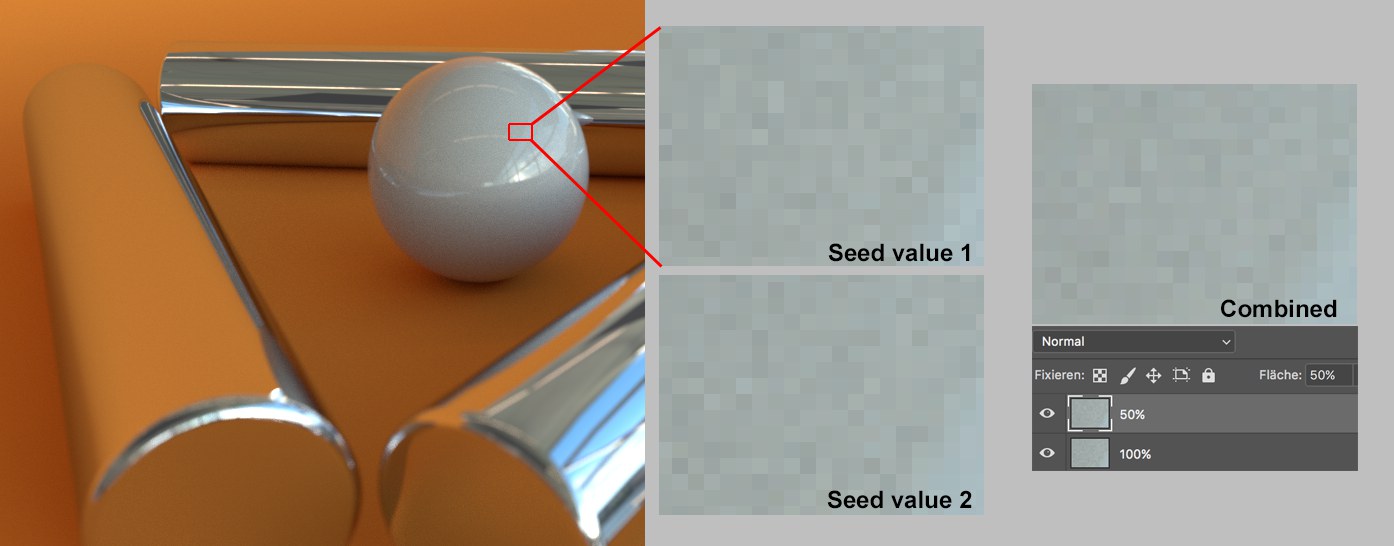 Diferentes distribuciones de ruido resultan en promedio a menos ruido.
Diferentes distribuciones de ruido resultan en promedio a menos ruido.¿Para qué es bueno esto? Esta configuración está diseñada principalmente para combinar imágenes procesadas con diferentes valores Semilla en un programa de edición de imágenes, mediante el cual disminuye el ruido. Esto permite reducir posteriormente el ruido en las imágenes renderizadas.
Para que esto funcione correctamente matemáticamente, proceda de la siguiente manera:
- Renderiza múltiples cuadros con diferentes valores de semilla pero iteraciones idénticas
- Haga Capas de las imágenes en un programa de edición de imágenes con el modo de fusión Normal
- Asigne opacidades de acuerdo con la siguiente fórmula: opacidad = 100/posición de la capa. Las posiciones de las capas están numeradas de abajo hacia arriba. La primera capa tendrá el 100%, la segunda 50%, la tercera 33.3%, la cuarta 25% y así sucesivamente.
Si se sigue este procedimiento, el ruido se promediará correctamente.
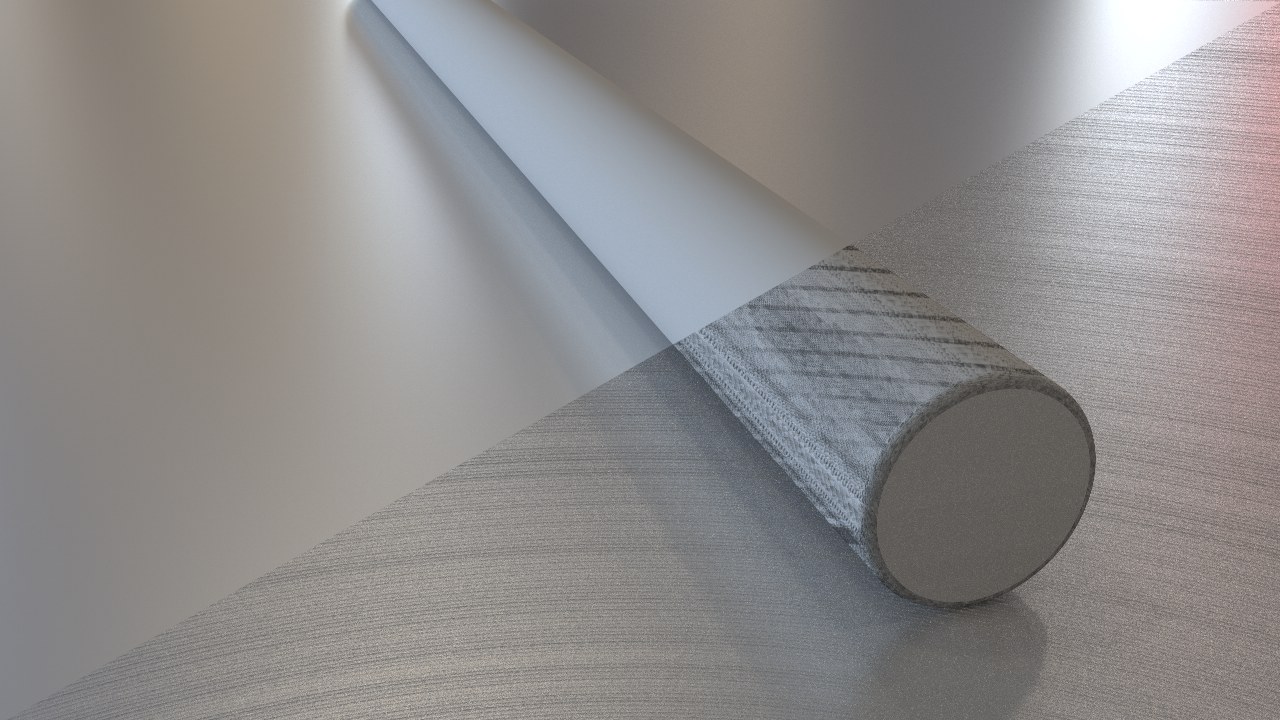 A la Derecha un Rayo Epsilon en el que su valor es demasiado bajo.
A la Derecha un Rayo Epsilon en el que su valor es demasiado bajo.Esta configuración compensa un rayo reflejado / refractado en la dirección Normal por la distancia definida. ¿Para qué es bueno esto? Algunas veces los artefactos ocurren como se muestra arriba. Si este valor se incrementa gradualmente para remediar esto. Si, por otro lado, se producen artefactos en materiales reflexivos o refractivos, este valor debe ajustarse (reducirse o incrementarse) en consecuencia.
![]() Texturas Fuera de Núcleo
Texturas Fuera de Núcleo
Cuando se renderiza en la tarjeta gráfica, el problema que a menudo se presenta es que la memoria de la tarjeta es muy limitada. Si su escena tiene una gran cantidad de texturas y muy grandes que deben representarse, puede ocurrir que la tarjeta gráfica interrumpa el proceso de renderizado acompañado de un mensaje de error. Gracias a la técnica Out of Core descrita aquí (en lo sucesivo denominada OOC), este riesgo se puede minimizar, con tiempos de renderización correspondientemente más largos. Los datos de textura se pueden subcontratar a los soportes de datos o la memoria RAM.
Habilite esta opción para activar esta funcionalidad.
Breve información técnica sobre OOC: ProRender, por ejemplo, se ejecuta en la tarjeta gráfica usando OpenCL. Normalmente, OpenCL no puede asignar más del 25% de la memoria de la tarjeta gráfica por sí mismo. La configuración Asignación GPU define un porcentaje de este 25% que se puede usar para datos de textura (la geometría, por ejemplo, también requiere memoria).
Ejemplo: Suponiendo que su tarjeta gráfica tiene 8 GB de memoria. 25% de 8GB es 2G. Si Asignación de GPU está establecido en 50%, el límite será de 1 GB.
Si los datos de textura exceden este límite, se externalizarán a un proveedor de datos o a la RAM. Los valores más pequeños darán como resultado una subcontratación más que valores más grandes.
Si su computadora tiene más de una tarjeta gráfica, la tarjeta gráfica con la menor cantidad de memoria se usará para definir el límite al cual se llevará a cabo la tercerización.
Use esta configuración para definir si los datos de texturas deberían subcontratarse a un proveedor de datos (por ejemplo, un disco duro) o a la memoria RAM de su computadora. Tenga en cuenta que los tiempos de renderización comparados con los OOC deshabilitados pueden aumentar drásticamente. Se puede obtener una extensión adicional del tiempo de renderizado si subcontrata a un proveedor de datos en lugar de a la RAM. Solace: su renderizado no se cancelará.
Al externalizar en un disco duro, se puede definir una ruta personalizada en el menú Preferencias (verLocalización).
![]() Dispositivos
Dispositivos
Anular Configuración Global de Dispositivos
En el menú Preferencias, puede definir globalmente qué hardware debe usar ProRender. Si desea hacer esto a nivel de documento, esto se puede hacer activando esta opción.
![]() Dispositivos Offline
Dispositivos Offline
Estas configuraciones definen qué hardware se utiliza para el renderizador fuera de línea.
![]() Dispositivos Previo
Dispositivos Previo
Estas configuraciones definen qué hardware se utiliza para el renderizador de vista previa en la vista de trabajo.